tvOSアプリの開発やレビューにはテレビを繋がなくてもApple TVの画面をキャプチャできる「ダミーHDMIアダプタ」があるとちょっとだけ便利です。詳細は以下から。
tvOSを搭載したApple TVはtvOSアプリ開発のためにApple TVとテレビをHDMI接続、USB-CポートをMacに接続しQuickTime Playerを利用することで画面のスクリーンキャプチャを撮影することが可能になっています。
tvOSを搭載したApple TV (第4世代)のスクリーンショットやキャプチャを撮る方法。 https://t.co/GqKRomxccN https://t.co/WGqzq2pi94
ただ、スクリーンキャプチャを行う場合「Apple TVとテレビをHDMI接続する」というのが大変面倒で、tvOSアプリ開発者の方やレビューをされている方がテレビ前に移動して作業をしている姿をたまに見かけます。
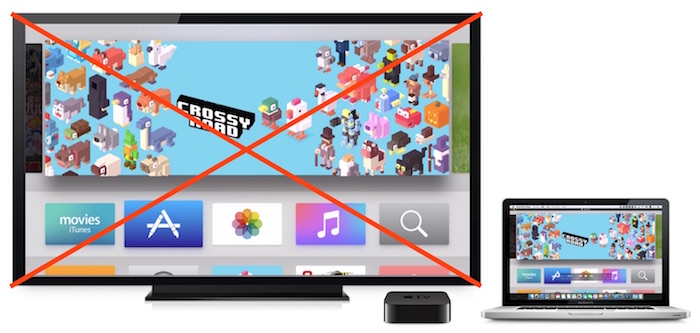
これを解決してくれるのがMac miniをヘッドレスサーバーとして利用するさいに使われているダミーHDMIアダプタ「fit-Headless」で、テレビにApple TVを接続すること無くMacとApple TVだけで作業をすることが可能になるのでミニマムな開発&レビュー環境を構築出来ます。
ダミーHDMIアダプタとは?
Mac miniはH/Wの仕様でディスプレイが接続されていないとGPUドライバを全てロードしてくれず、Mac miniへリモート接続すると遅延発生します。そこで考案されたのがfit-Headless のようなダミーHDMIアダプタやVGAアダプタで
Plugging the NewerTech HDMI Headless Video Accelerator into the mini activates its GPU, even without a display, emulating resolution displays up to 1080p, so your remote interface works exactly how you’d expect. Get back to working smoothly on your headless mini with a NewerTech HDMI Headless Video Accelerator.
[Get the Most from Your Remote Mac with a Video Accelerator – OWC Blog]
これらを接続することにより、Mac miniに「ディスプレイが接続されている」と認識させ上記動画や以下の結果の通りその性能をフルに発揮させてやることが出来ます。
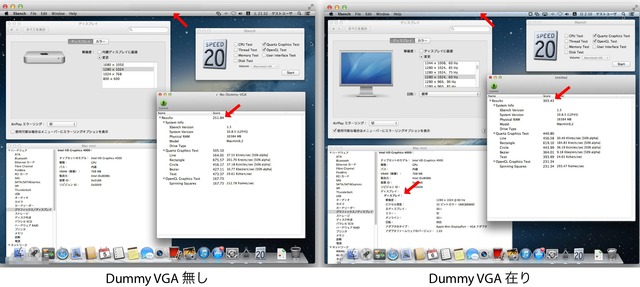
Apple TV (第4世代)に接続してみた
ダミーHDMIアダプタをApple TVに接続すると以下の通りテレビをApple TVに接続しなくてもMacとUSB接続するだけでQuickTime Playerを利用しスクリーンキャプチャを行えるため、テレビが無い出先でもMacとApple TVだけでtvOSアプリの画面を録画することが可能になります。
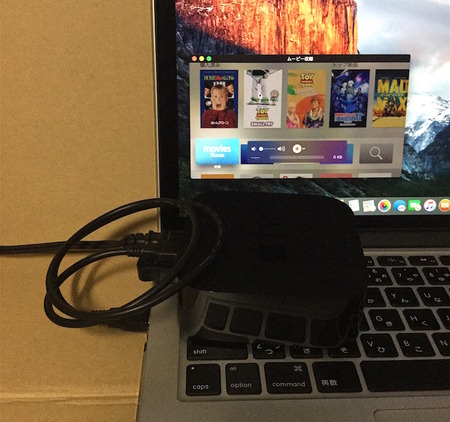
fit-Headlessについて
fit-Headlessは発売された当初は個人輸入するしかありませんでしたが、今年の始め頃から日本のAmazonでも購入できるようになっているので簡単にてにはいります。ただ、fit-Headlessには「無印」と「4K」の2種類あり、無印は解像度1080pまで、4Kは4K解像度まで対応しており、
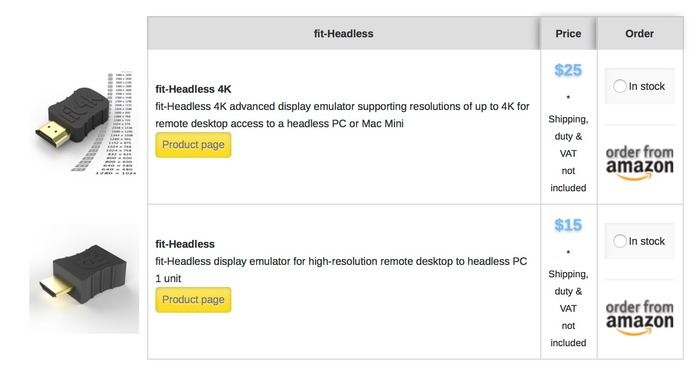
どちらもApple TV (第4世代)で利用できることを確認しましたが、無印のほうが若干(3mmほど)厚く、USB-Cケーブルのコネクタが太いとUSB-Cとfit-Headlessが干渉してしまうため、購入する場合は「fit-Headless 4K」の方をお勧めします。

*fit-HeadlessはHDMIテレビをエミュレートするだけなので、当然HDCP対応のデジタルコンテンツのスクリーンキャプチャはできません。
関連リンク:




コメント
ありがとう!